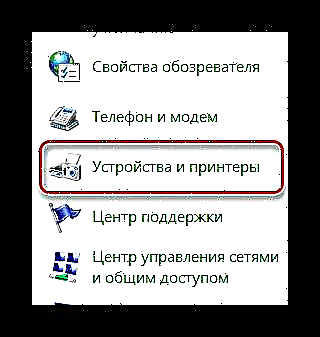එම්එෆ්පී සඳහා ධාවකයක් ස්ථාපනය කිරීම අත්යවශ්ය ක්රියාවලියකි. එක් උපාංගයක් එකවර කාර්යයන් කිහිපයක් සිදු කරයි, එය දෘඩාංගවල පමණක් නොව පද්ධතිමය වශයෙන්ද පාලනය කළ යුතුය.
HP ලේසර් ජෙට් P2015 සඳහා ධාවක ස්ථාපනය
බහුකාර්ය උපාංගය සඳහා විශේෂ මෘදුකාංග ස්ථාපනය කිරීම සඳහා අදාළ සහ වැඩ කරන ක්රම කිහිපයක් තිබේ. අපි ඒ සෑම එකක්ම තේරුම් ගන්නෙමු.
ක්රමය 1: නිල වෙබ් අඩවිය
උපාංගය පැරණිතම නොවේ නම් සහ නිල සහාය තිබේ නම්, නිෂ්පාදකයාගේ මාර්ගගත සම්පතෙහි ඒ සඳහා ධාවකයක් සොයා ගැනීම දුෂ්කර නොවනු ඇත.
HP වෙබ් අඩවියට යන්න
- ශීර්ෂකය තුළ අපි කොටස සොයා ගනිමු "සහාය".
- උත්පතන කවුළුවක් විවෘත වේ, එහිදී අපට සොයාගත හැකිය "වැඩසටහන් සහ ධාවක".
- විවෘත වන පිටුවේ, උපාංගය සෙවීමට රේඛාවක් තිබේ. අපි ඇතුළු විය යුතුයි "HP ලේසර්ජෙට් P2015". මෙම උපකරණයේ පිටුවට ක්ෂණික සංක්රාන්තියක් ලබා ගැනීමේ යෝජනාවක් තිබේ. අපි මේ අවස්ථාව ගන්නවා.
- සැක සහිත ආකෘතියට ගැලපෙන සියලුම ධාවක බාගත කිරීමට අපට වහාම ඉදිරිපත් වේ. වඩාත්ම “නැවුම්” සහ විශ්වීය එකක් ගැනීම වඩාත් සුදුසුය. එවැනි තීරණ ගැනීමේදී වැරදි කිරීමේ අවදානම ප්රායෝගිකව ශුන්ය වේ.
- ගොනුව පරිගණකයට බාගත කළ විගසම එය විවෘත කර පවතින සංරචක ඉවත් කිරීම සිදු කරන්න. මෙය සිදු කිරීම සඳහා, මාර්ගය සඳහන් කරන්න (පෙරනිමියෙන් එය අතහැර දැමීම වඩා හොඳය) සහ ක්ලික් කරන්න "Unzip".
- මෙම පියවරයන්ගෙන් පසුව, වැඩ ආරම්භ වේ "ස්ථාපන විශාරද". පිළිගැනීමේ කවුළුව බලපත්ර ගිවිසුමක් අඩංගු වේ. ඔබට එය කියවිය නොහැක, ක්ලික් කරන්න හරි.
- ස්ථාපන මාතය තෝරන්න. හොඳම විකල්පය නම් "සාමාන්ය". එය මෙහෙයුම් පද්ධතියේ මුද්රණ යන්ත්රය ලියාපදිංචි කර ඒ සඳහා ධාවකයක් බාගත කරයි.
- අවසානයේ බොත්තම ඔබන්න සිදු වියනමුත් ස්ථාපනය අවසන් වූ පසු පමණි.








මෙය ක්රමයේ විශ්ලේෂණය සම්පූර්ණ කරයි. එය ඉතිරිව ඇත්තේ පරිගණකය නැවත ආරම්භ කිරීම සඳහා පමණි.
ක්රමය 2: තෙවන පාර්ශවීය වැඩසටහන්
මෙම ක්රමය භාවිතා කරමින් ධාවකයක් ස්ථාපනය කිරීම ඉතා සංකීර්ණ බව ඔබට පෙනේ නම්, සමහර විට තෙවන පාර්ශවීය වැඩසටහන් කෙරෙහි අවධානය යොමු කිරීමට කාලයයි.
ප්රමාණවත් යෙදුම් සංඛ්යාවක් මඟින් ධාවකයක් ස්ථාපනය කිරීමට ඇති ඔබේ ආශාව තෘප්තිමත් කළ හැකිය. එපමණක් නොව, ඔවුන්ගෙන් බොහෝ දෙනෙක් මෙය ස්වයංක්රීයව හා පාහේ පරිශීලක මැදිහත්වීමකින් තොරව සිදු කරයි. එවැනි මෘදුකාංග ගැන වඩා හොඳින් සොයා බැලීමට ඔබ බොහෝ දුර නොයා යුතුය, මන්ද ඔබට පහත සබැඳිය අනුගමනය කළ යුතු අතර, එවැනි මෘදුකාංගවල හොඳම නියෝජිතයන් සමඟ ඔබව දැන හඳුනා ගත හැකිය.
තව දුරටත් කියවන්න: හොඳම ධාවක ස්ථාපන මෘදුකාංගය

අනෙක් අය අතර, රියදුරු බූස්ටරය කැපී පෙනේ. හොඳ හේතුවක් නිසා: අවබෝධාත්මක අතුරු මුහුණතක්, භාවිතයේ පහසුව සහ විශාල ධාවක දත්ත සමුදායන් වැඩසටහනේ ප්රධාන වාසි වේ. එවැනි යෙදුමකට ඕනෑම උපාංගයක් විශේෂ මෘදුකාංගයක් ලබා දිය හැකි අතර මිනිත්තු කිහිපයකින් එය සිදු කරයි. එය තේරුම් ගැනීමට උත්සාහ කරමු.
- ස්ථාපන ගොනුව බාගත කිරීම අවසන් වූ වහාම එය ක්රියාත්මක කරන්න. බලපත්ර ගිවිසුම කියවීමට ඔබෙන් වහාම අසනු ඇත. ඔබට මෙය කළ නොහැක, නමුත් වහාම ක්ලික් කිරීමෙන් වැඩිදුර වැඩ ආරම්භ කරන්න පිළිගෙන ස්ථාපනය කරන්න.
- පරිගණකය ස්වයංක්රීයව පරිලෝකනය කෙරේ. කිසිම අවස්ථාවක එය අවලංගු කළ නොහැක, එබැවින් අපි සම්පූර්ණ වන තෙක් බලා සිටිමු.
- එක් එක් රියදුරුගේ තත්වය පිළිබඳ සම්පූර්ණ චිත්රයක් අපට ලැබෙන්නේ පෙර ක්රියා පටිපාටිය සම්පූර්ණ කිරීමෙන් පසුව පමණි.
- අපි විශේෂිත උපාංගයක් ගැන උනන්දුවක් දක්වන බැවින්, අපි සරලව ඇතුල් වෙමු "HP ලේසර් ජෙට් P2015" සෙවුම් තීරුවට.
- සොයාගත හැකි උපාංගය අපගේ මුද්රණ යන්ත්රයයි. ක්ලික් කරන්න ස්ථාපනය කරන්න, සහ වැඩසටහන මඟින් ධාවකය තනිවම බාගත කර ස්ථාපනය කරනු ඇත.



ඉතිරිව ඇත්තේ නැවත ආරම්භ කිරීමයි.
ක්රමය 3: උපාංග හැඳුනුම්පත
ධාවක ස්ථාපනය කිරීම සඳහා, සමහර විට ඔබට වැඩසටහන් හෝ උපයෝගිතා බාගත කිරීමට පවා අවශ්ය නොවේ. එහි අද්විතීය අනන්යතාවය දැන ගැනීම ප්රමාණවත්ය. විශේෂිත උපකරණයක් සඳහා ඕනෑම කෙනෙකුට මෘදුකාංග බාගත කළ හැකි විශේෂ වෙබ් අඩවි අන්තර්ජාලයේ ඇත. මාර්ගය වන විට, සැක සහිත මුද්රණ යන්ත්රයට පහත හැඳුනුම්පත ඇත:
HEWLETT-PACKARDHP_CO8E3D

ඕනෑම පරිගණක පරිශීලකයෙකුට, එහි ව්යුහය පිළිබඳ මනා දැනුමක් නැති කෙනෙකුට පවා මෙම ක්රමය ක්රියාත්මක කළ හැකිය. වැඩි නිශ්චිතභාවයක් සඳහා, ඔබට අපගේ වෙබ් අඩවියේ විශේෂ ලිපියක් කියවිය හැකිය, එමඟින් සියලු සූක්ෂ්ම කරුණු සමඟ සම්පූර්ණ උපදෙස් ලබා දේ.
තව දුරටත් කියවන්න: ධාවකයක් සෙවීම සඳහා උපාංග හැඳුනුම්පතක් භාවිතා කිරීම
ක්රමය 4: සම්මත වින්ඩෝස් මෙවලම්
සම්මත ධාවකයක් ස්ථාපනය කිරීම සඳහා, ඔබට විශේෂ අඩවි නැරඹීමට පවා අවශ්ය නොවේ. වින්ඩෝස් මෙහෙයුම් පද්ධතියට සැපයිය හැකි මෙවලම් ප්රමාණවත්. මේ ආකාරයෙන් විශේෂ මෘදුකාංග බාගත කරන්නේ කෙසේදැයි බලමු.
- ආරම්භ කිරීම සඳහා, ඕනෑම පහසු ආකාරයකින් යන්න "පාලක පැනලය".
- සොයමින් "උපාංග සහ මුද්රණ යන්ත්ර". අපි එක ක්ලික් කිරීමක් කරනවා.
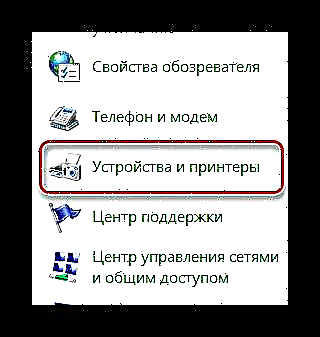
- ඉහළින්ම, ක්ලික් කරන්න "මුද්රණ යන්ත්රය ස්ථාපනය කරන්න".
- ඊට පසු - "දේශීය මුද්රණ යන්ත්රයක් එක් කරන්න".
- පද්ධතිය යෝජනා කළ ආකාරයටම අපි වරායෙන් පිටව යමු.
- දැන් ඔබ සපයා ඇති ලැයිස්තුවේ අපගේ මුද්රණ යන්ත්රය සොයාගත යුතුය.
- එය ඉතිරිව ඇත්තේ නමක් තෝරා ගැනීමට පමණි.

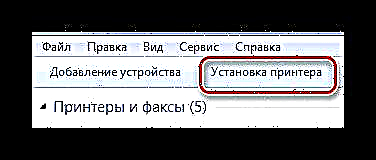



මේ පිළිබඳව, ලේසර් ජෙට් පී 2015 සඳහා ධාවක ස්ථාපනය කිරීමේ ක්රම හතර විශ්ලේෂණය අවසන්.